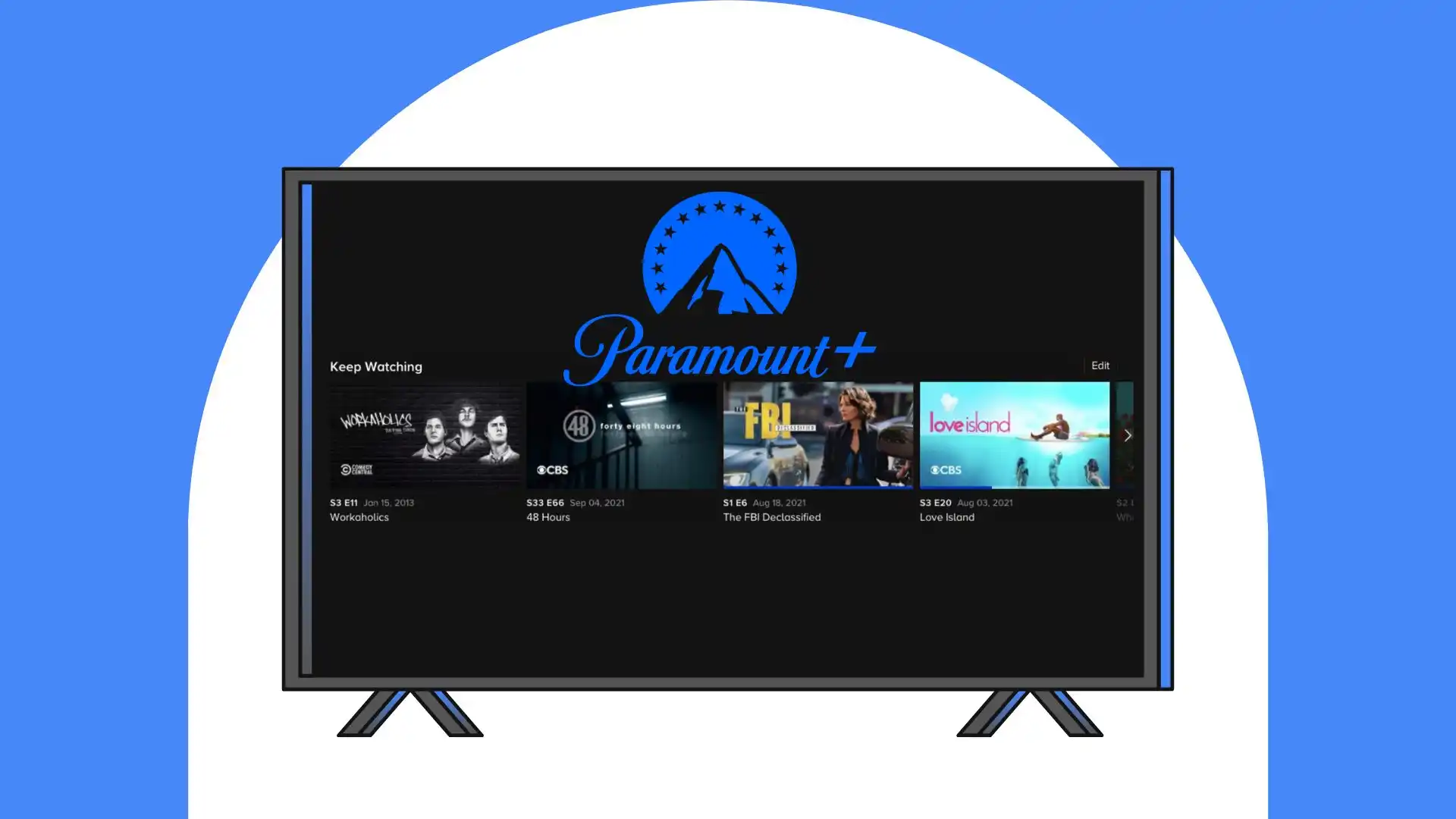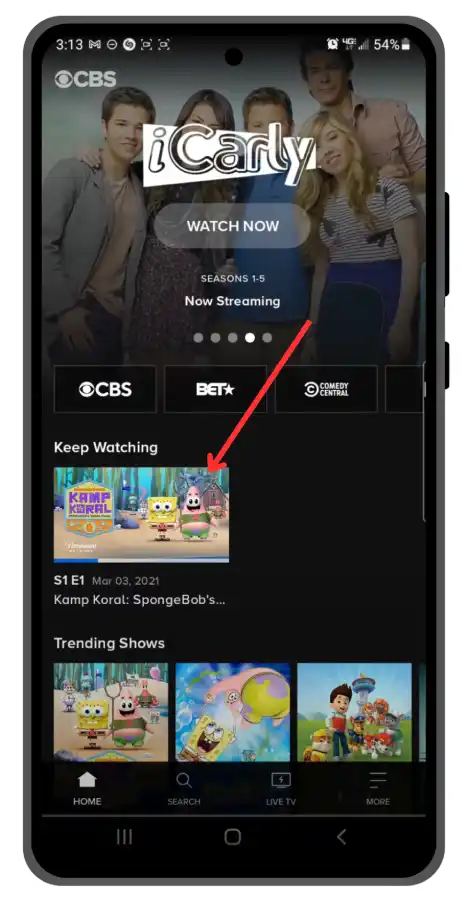Tan pronto como comienzas a ver una película o un episodio de un programa en Paramount Plus, el streaming comienza a rastrear. Después de aproximadamente 10 segundos de ver la película o el episodio, se agrega automáticamente a tu sección Seguir Viendo. Esto te da acceso rápido a tu visualización inacabada, permitiéndote retomar donde lo dejaste. Solo puedes eliminar programas de Seguir Viendo en Paramount Plus desde tu navegador. No hay una función para eliminar programas en Paramount Plus utilizando una aplicación móvil, TV, consolas de juegos o cajas de configuración.
Sin embargo, hay otra forma de eliminar programas de Seguir Viendo en smartphones, tablets, televisores, cajas de configuración y consolas de juegos. Simplemente adelanta el video hasta el final. La aplicación decidirá entonces que lo has visto en su totalidad y lo eliminará de la lista de reproducción.
¿Cómo eliminar programas de la sección Seguir Viendo en Paramount Plus?
El carrusel de Seguir Viendo te permite reproducir un programa o película desde donde lo dejaste. Sin embargo, con el tiempo, esta sección se llena de programas o episodios que ya no te interesan.
Solo puedes eliminar programas de la sección Seguir Viendo en Paramount Plus en tu navegador. Esto no está disponible en otras plataformas. Debes seguir estos pasos:
- Navega a la página principal de Paramount Plus.
- Ubica y haz clic en el botón «Editar».
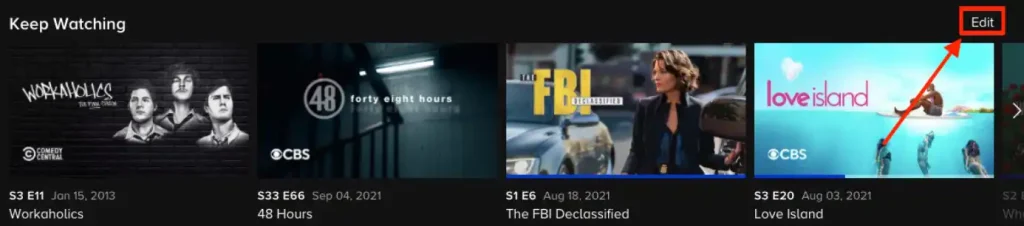
- Haz clic en el círculo ubicado en la esquina superior derecha de la imagen del programa.
- Después de seleccionar el programa, haz clic en «Eliminar».
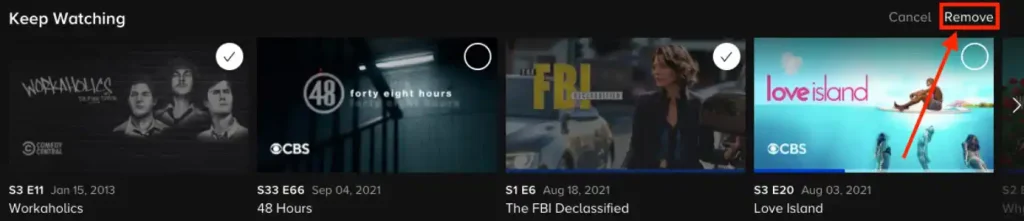
Después de estos pasos, cada programa de la sección Seguir Viendo se eliminará inmediatamente. Esto funciona igual en todas las suscripciones de Paramount Plus.
¿Cómo eliminar programas de la sección Seguir Viendo en la aplicación Paramount Plus?
También hay un carrusel de Seguir Viendo en la aplicación móvil. Sin embargo, funciona de manera diferente en la aplicación móvil. No puedes tocar «Eliminar» junto a un episodio o película. Para eliminar un episodio o película de Seguir Viendo, debes adelantar hasta el final, como si lo hubieras visto. Este método no es tan conveniente como en el navegador, pero funciona.
Debes seguir estos pasos:
- Abre la aplicación Paramount Plus en tu smartphone.
- Luego, en la página principal, encuentra la sección Seguir Viendo.
- Toca el episodio o la película que deseas ver.
- Usa la función de adelantar para saltar hasta el final del programa o película.
- Espera unos segundos para que el programa o la película termine completamente.
- El programa o la película ya no deberían aparecer en la cola de Seguir Viendo, ya que ahora están marcados como «vistos». Este método puede ser un poco cansado, especialmente si tienes mucho en la cola. Pero siempre puedes usar Paramount Plus en tu navegador para eliminarlo de manera conveniente y rápida.
¿Cómo agregar programas a la sección Seguir Viendo en Paramount Plus?
He leído muchas preguntas en Reddit de usuarios de Paramount Plus sobre la función Seguir Viendo. Esta función en Paramount Plus ha estado desapareciendo por un tiempo; al principio, la función faltaba para los usuarios, pero luego comenzó a aparecer para algunos. Pero ahora funciona igual para todos.
Para agregar programas a la sección Seguir Viendo en Paramount Plus, solo comienza a ver. Reproduce la película o episodio del programa que deseas agregar. Solo se necesitan unos segundos para que se agregue a Seguir Viendo.
Si lo apagas después de un segundo, es poco probable que tu película aparezca en Seguir Viendo en Paramount Plus. El streaming necesita más tiempo para no asumir que lo encendiste por error.
Si tienes un plan Essential, la película o el programa se agregarán antes de que comiencen los comerciales. Por lo general, los comerciales en Paramount Plus comienzan 20 segundos después de que comienzas a ver.